Samsung NP-Q35 Uživatelský manuál
Procházejte online nebo si stáhněte Uživatelský manuál pro Notebooky Samsung NP-Q35. Samsung NP-Q35 Руководство пользователя Uživatelská příručka
- Strana / 189
- Tabulka s obsahem
- KNIHY




- Примечания 1
- Важная информация по технике 2
- Утилизация батарей 4
- Лазерная безопасность 4
- Требования к шнуру питания 5
- Примечания по соответствию 6
- Соединенные Штаты Америки 8
- Writtenby: Daryl L. Osden 9
- FCC, Раздел 68 11
- Европейский Союз 16
- Использование документации 21
- 2 Руководство пользователя 22
- Приступая к работе 24
- Вид справа 25
- Вид слева 25
- Вид сзади 26
- Вид снизу 26
- Для включения компьютера 27
- Для выключения компьютера 27
- 3. Щелкните Выключение 28
- Использование клавиатуры 29
- 10 Руководство пользователя 30
- Приступая к работе 11 31
- Блокирование сенсорной панели 32
- Приступая к работе 13 33
- 14 Руководство пользователя 34
- Приступая к работе 15 35
- 16 Руководство пользователя 36
- Приступая к работе 17 37
- Регулировка громкости 38
- Ознакомление с рабочим столом 39
- Ознакомление с меню Пуск 40
- Центр справки и поддержки 42
- Знакомство с Windows XP 42
- Использование компьютера 43
- Для извлечения компакт-диска 44
- Использование компьютера 25 45
- Воспроизведение видеодиска 46
- Использование компьютера 27 47
- 28 Руководство пользователя 48
- Использование компьютера 29 49
- 30 Руководство пользователя 50
- Использование компьютера 31 51
- Извлечение карты памяти 52
- Форматирование карты памяти 53
- Установка карты PCMCIA 54
- Удаление карты PCMCIA 55
- Сведения о программе EasyBox 56
- Настройка брандмауэра 57
- 38 Руководство пользователя 58
- Использование компьютера 39 59
- Запуск и структура экрана 60
- Станция MUSIC 61
- 42 Руководство пользователя 62
- Использование компьютера 43 63
- 44 Руководство пользователя 64
- Станция PHOTO 65
- 46 Руководство пользователя 66
- Редактирование изображения 67
- 48 Руководство пользователя 68
- Станция MOVIE 69
- 3. Воспроизводится диск DVD 70
- • Съемка с видеоэкрана 71
- 52 Руководство пользователя 72
- Использование компьютера 53 73
- 54 Руководство пользователя 74
- Структура экрана 75
- Воспроизведение дисков DVD 80
- Подключение к Интернету 81
- 62 Руководство пользователя 82
- Подключение к Интернету 63 83
- 64 Руководство пользователя 84
- Подключение к Интернету 65 85
- 66 Руководство пользователя 86
- Подключение к Интернету 67 87
- 68 Руководство пользователя 88
- Подключение к Интернету 69 89
- Подключение к Интернету 71 91
- 72 Руководство пользователя 92
- Использование сети 93
- 74 Руководство пользователя 94
- Подключение к Интернету 75 95
- 76 Руководство пользователя 96
- Общий доступ к сети Интернет 97
- 78 Руководство пользователя 98
- Подключение к Интернету 79 99
- 80 Руководство пользователя 100
- Диагностика состояния сети 101
- Использование сетевых услуг 102
- Подключение к Интернету 83 103
- 2. Щелкните нужную группу 104
- Подключение к Интернету 85 105
- 86 Руководство пользователя 106
- • Доступ к сети () 107
- • Синхронизация данных () 107
- • Передача файлов () 107
- • Вывод звука () 108
- • Соединения HID ( ) 108
- Подключение к Интернету 89 109
- Справка Bluetooth 110
- Подключение к Интернету 91 111
- 92 Руководство пользователя 112
- Подключение к Интернету 93 113
- Инструкции по использованию 114
- Подключение к Интернету 95 115
- Настройка компьютера 116
- Запуск программы System Setup 117
- Изменение приоритета загрузки 118
- Задание пароля 119
- Активизация пароля загрузки 120
- Деактивация пароля 120
- Настройка компьютера 101 121
- >, удерживая 122
- ЖКД: экран ноутбука 122
- ЭЛТ: экран внешнего монитора 122
- Настройка компьютера 103 123
- 104 Руководство пользователя 124
- Управление системой 125
- • Выключение монитора 126
- • Выключение жестких дисков 126
- • Переход в ждущий режим 126
- • Переход в спящий режим 126
- Управление системой 107 127
- Кнопка приостановки: 128
- Управление системой 109 129
- Как пользоваться батареей 130
- Управление системой 111 131
- 112 Руководство пользователя 132
- Уменьшение яркости ЖК экрана 133
- 114 Руководство пользователя 134
- Калибровка батареи 135
- Увеличение памяти 136
- Извлечение модуля памяти 137
- 118 Руководство пользователя 138
- Управление системой 119 139
- 120 Руководство пользователя 140
- Управление системой 121 141
- Устранение неполадок 142
- Устранение неполадок 123 143
- Вопросы и ответы 144
- Устранение неполадок 125 145
- 126 Руководство пользователя 146
- Устранение неполадок 127 147
- Относительно звука 148
- • Компоненты звуковой карты 148
- • Удаление звуковой карты 148
- Устранение неполадок 129 149
- 130 Руководство пользователя 150
- Устранение неполадок 131 151
- Вопросы, относящиеся к LAN 152
- Устранение неполадок 133 153
- 134 Руководство пользователя 154
- Устранение неполадок 135 155
- 136 Руководство пользователя 156
- Устранение неполадок 137 157
- 138 Руководство пользователя 158
- Устранение неполадок 139 159
- 140 Руководство пользователя 160
- Устранение неполадок 141 161
- Центр безопасности 162
- Устранение неполадок 143 163
- 144 Руководство пользователя 164
- Устранение неполадок 145 165
- 146 Руководство пользователя 166
- Восстановление системы 167
- 148 Руководство пользователя 168
- Устранение неполадок 149 169
- 150 Руководство пользователя 170
- Устранение неполадок 151 171
- 152 Руководство пользователя 172
- Переустановка Windows XP 173
- 154 Руководство пользователя 174
- Устранение неполадок 155 175
- Если Windows не запускается 176
- Устранение неполадок 157 177
- Спецификации 178
- Характеристики изделия 179
- Cокращения 181
- 162 Руководство пользователя 182
- Глоссарий 183
- 164 Руководство пользователя 184
- Глоссарий 165 185
- 166 Руководство пользователя 186
- Глоссарий 167 187
- Contact SAMSUNG WORLD WIDE 188
Shrnutí obsahu
Примечания i ПримечанияНикакая часть данной публикации не может быть воспроизведена, помещена в поисковой системе или передана в любой форме и любым
x Руководство пользователяпредназначены для обеспечения достаточной защиты от вредных помех в жилом помещении. Данное оборудование генерирует, исполь
80 Руководство пользователя7. Появится информация об установке. Подтвердите параметры и нажмите кнопку Next (Далее).8. При появлении окна настройки п
Подключение к Интернету 81- Для получения доступа к сети Интернет через клиент общего доступа, сервер общего доступа должен быть включен.- Для испол
82 Руководство пользователяИспользование сетевых услугЕсли компьютер подключен к сети, можно использовать сетевые услуги для совместного использовани
Подключение к Интернету 83Шаг 1. Настройка совместного использования1. В окне Мой компьютер щелкните правой кнопкой файл или папку, которые предпола
84 Руководство пользователяШаг 2. Использование файлов и папок общего доступаВ этом разделе описывается, как получить доступ к файлам и папкам общего
Подключение к Интернету 85Шаг 1. Настройка совместного использования принтера1. На компьютере, подключенном к принтеру, щелкните Пуск > Принтеры
86 Руководство пользователя6. Выберите рабочую группу или компьютер, выберите нужный принтер и щелкните Далее.Если вы не можете обнаружить нужный при
Подключение к Интернету 87Использование устройств Bluetooth (дополнительно)Bluetooth – технология беспроводной связи, предоставляющая доступ к таким
88 Руководство пользователяИспользуется для обмена электронными визитками между мобильными телефонами, карманными компьютерами, ноутбуками и другими
Подключение к Интернету 89Кроме того, необходимо выбрать услуги, предоставляемые данным устройством Bluetooth для других устройств Bluetooth. На дан
Примечания по соответствию законодательству xi расстоянии более 20 см от тела человека. Выходная мощность устройства или устройств беспроводной связ
90 Руководство пользователя4. После окончания установки будет изменен значок меню Bluetooth в области уведомлений, как показано на рисунке.Использова
Подключение к Интернету 91Обмен файлами между компьютерами, поддерживающими стандарт BluetoothНиже описаны процедуры обмена файлами и папками между
92 Руководство пользователяPIN-код Bluetooth - это пароль, используемый для установления соединения между устройствами Bluetooth; пользователь вводит
Подключение к Интернету 93Подсоединение клавиатуры, мыши, джойстика и гарнитуры.Ниже предоставлены инструкции по использованию HID-совместимых устро
94 Руководство пользователя4. Если появится окно с запросом ввести PIN-код Bluetooth, введите PIN-код в соответствии с руководством определенного уст
Подключение к Интернету 95Информацию о включении функции Bluetooth устройства можно найти в руководстве пользователя соответствующего устройства.• У
96 Руководство пользователяНастройка компьютераИспользование программы System SetupПрограмма System Setup (BIOS) позволяет настроить аппаратно-програ
Настройка компьютера 97Запуск программы System SetupЧтобы запустить System Setup, включите компьютер, а затем нажмите <F2> иудерживайте ее, по
98 Руководство пользователяИзменение приоритета загрузкиПриоритетное устройство загрузки можно выбирать из таких устройств, как жесткий диск, дисково
Настройка компьютера 99Задание пароляЗадание пароля-допускаЗадав пароль-допуск, можно запретить доступ в систему неуполномоченным пользователям.Не з
xii Руководство пользователятелефонной линии может привести к блокировке выдачи звонков в ответ на входящий вызов. В большинстве областей сумма REN н
100 Руководство пользователяАктивизация пароля загрузкиПеред активизацией пароля загрузки должен быть задан пароль-допуск.Параметру Password on boot
Настройка компьютера 101Настройка разрешения и глубины цветаРазрешение экрана измеряется количеством пикселей, отображаемых на экране. Высокое разре
102 Руководство пользователяИспользование внешних устройств отображенияИспользование внешних устройств отображения (мониторов, проекторов и т.д.) поз
Настройка компьютера 103Использование режима двойного просмотра для получения расширенного экранаФункция двойного просмотра - это функция, которая п
104 Руководство пользователя4. По завершении настройки щелкните Определение на левой стороне окна диагностики. Первичное устройство отображения (ЖК-д
Управление системой 105Управление системойИспользование опций управления питаниемНа вашем компьютере имеются опции управления питанием, которые помо
106 Руководство пользователя3. Щелкните вкладку Схемы управления питанием для вызова основных параметров управления электропитанием.Параметры питания
Управление системой 107Можно указать время для выключения системы, перехода в режим сна или ожидания, выбрав последовательно Система > Задание гр
108 Руководство пользователяЖдущий режим (установка вручную или через функцию управления электропитанием)Ждущий режим используется в основном для сох
Управление системой 1093. Щелкните вкладку Дополнительно для вызова параметров автоматического управления питанием.4. Выберите режим (Действие не тр
Примечания по соответствию законодательству xiii Для программирования данной информации в факсимильном аппарате обратитесь к руководству пользовател
110 Руководство пользователяКак пользоваться батареейПри работе компьютера от аккумулятора без подключения источника питания переменного тока см. сле
Управление системой 1114. Чтобы снова установить аккумулятор, вставьте аккумулятор в систему и сдвиньте левый фиксатор аккумулятора в направлении за
112 Руководство пользователяЧтобы просмотреть с помощью панели управленияВыберите Пуск> Панель управления > Производительность и обслуживание &
Управление системой 113Продление времени использования батареиУменьшение яркости ЖК экранаУменьшив яркость ЖК экрана с помощью комбинации клавиш <
114 Руководство пользователя• Режим максимального сохранения энергии аккумулятора: Это оптимальный режим для условий, требующих максимального времени
Управление системой 115Калибровка батареиЕсли периодически заряжать/разряжать батарею на короткий промежуток времени, время эксплуатации батареи мож
116 Руководство пользователяУвеличение памятиВстроенная память, установленная на материнской плате этого компьютера и один слот для установки дополни
Управление системой 1173. Вставьте модуль памяти до щелчка. Если модуль памяти закреплен не полностью, аккуратно прижмите память, одновременно нажим
118 Руководство пользователяИспользование порта кодового замкаКодовый замок – это устройство, которое используется для “физического прикрепления” сис
Управление системой 119Полезные советы по эксплуатации компьютераСледующие сведения помогут избежать возможных осложнений при эксплуатации компьютер
xiv Руководство пользователяВо избежание создания радиопомех лицензированным службам, данное устройство предназначено для работы в закрытом помещении
120 Руководство пользователя• Оборудуйте место для работы с компьютером так, чтобы не испытывать физических напряжений. Нужно сидеть с прямой спиной,
Управление системой 121Что делать с мусором, попадающим на компьютерНичего не проливайте и не просыпайте на компьютер. Наилучший способ избежать поп
122 Руководство пользователяУстранение неполадокВыполняйте следующие действия в указанном порядке до восстановления нормальной работы системы. Если в
Устранение неполадок 123случае используйте диск System Recovery CD для переустановки ОС и диск с системным программным обеспечением для переустановк
124 Руководство пользователяВопросы и ответыВ данном разделе содержатся сведения о возможных неполадках и их устранении, а также справочные материалы
Устранение неполадок 125Неполадки, связанные с дисплеемВ1 ЖК-дисплей слишком темный или слишком светлый.О Включите подсветку ЖК-дисплея или отрегули
126 Руководство пользователяB6 Панель задач внизу экрана не отображается, если в качестве видеотерминала используется проектор. O Такое может происхо
Устранение неполадок 127В11 Цвет искажается при отображении изображения на подключенном мониторе (или проекторе).О Проверьте правильность соединения
128 Руководство пользователяОтносительно звукаВ1. Как установить и удалить звуковую картуО. Чтобы установить или удалить звуковую карту в системе, вы
Устранение неполадок 1291. Вставьте компакт-диск с системным программным обеспечением в дисковод для компакт-дисков.2. Выберите стандартную установк
Примечания по соответствию законодательству xv Во избежание поражения электрическим током или повреждения оборудования не пытайтесь самостоятельно в
130 Руководство пользователяНеполадки, связанные с модемомВ1 Звук модема не слышен.О1 Проверьте правильность подключения модема к телефонной линии.О2
Устранение неполадок 1312. В меню См. также щелкните Телефон и модем.3. На вкладке «Модемы» выберите установленный модем и щелкните Свойства.4. Н
132 Руководство пользователяВопросы, относящиеся к LANB1 <Wake On LAN> функция («Пробуждение беспроводной сети по сигналу»)О <Wake On LAN&g
Устранение неполадок 133Неполадки, связанные с беспроводной локальной сетьюВ1 Уст ро й ст в о беспроводной LAN работает правильно, но не удается по
134 Руководство пользователяО2 См. О2 для В1; проверьте правильность ключа сети.O3 См. В4, проверьте правильность работы ТД. В3 Невозможно использов
Устранение неполадок 135Использование беспроводной ЛВС может быть ограничено из-за среды и расстояния. Такие препятствия, как стены и двери влияют н
136 Руководство пользователяВ5 В окне ‘Доступные беспроводные сети’ в Windows XP Беспроводное сетевое соединение помечено ‘Недоступно’. O1 Проверьт
Устранение неполадок 137В6 При подключении к сети компьютер-компьютер (Ad Hoc) невозможно установить соединение с другим компьютером, подключенным
138 Руководство пользователяB10 Беспроводная сеть не будет работать правильно, если рядом с данным продуктом примерно на такой же частоте работает др
Устранение неполадок 139Выберите Change Advanced Settings (Изменить дополнительные параметры) в меню слева, выберите точку доступа в окне Preferred
xvi Руководство пользователяЕвропейский СоюзЕвропейский сертификат CE: Маркировка и соответствие принятым стандартамПродукция, предназначенная для пр
140 Руководство пользователяНеполадки, связанные с программами и играми В13D-игра не выполняется или не работают некоторые ее функции.О В разделе нас
Устранение неполадок 1414. Выберите меню Display Setting (Настройки экрана), нажмите 'Full Screen' (Во весь экран) в поле Extended Display
142 Руководство пользователяЦентр безопасностиB1 Изменение параметров отображения всплывающего окна при подключении к Интернету. системе Windows XP
Устранение неполадок 143B2 При соединении с веб-узлом под адресной строкой появится сообщение “To help protect your security, Internet Explorer sto
144 Руководство пользователяO2 Выполните настройку Автоматического обновления Windows.При этом через Интернет будут автоматически загружаться и уста
Устранение неполадок 145Список антивирусных программ, которые распознаются системой Windows:-Symantec Norton Anti-Virus-NetworkAssociates (McAfee)-T
146 Руководство пользователяИспользование программы Magic DoctorMagic Doctor - это программа для устранения неисправностей, предоставляемая компанией
Устранение неполадок 147Восстановление системыЭто описание предназначено только для моделей с ОС Windows XP.Функция восстановления системы позволяет
148 Руководство пользователяНиже описаны действия по созданию пользователем собственной точки восстановления.1. Щелкните Пуск > Все программы >
Устранение неполадок 1492. Выберите "Восстановить более раннее состояние компьютера", затем щелкните Далее.3. Выберите нужную дату восстан
Примечания по соответствию законодательству xvii (для устройств, использующих модем, отвечающий требованиям ЕС)Данное изделие является портативным к
150 Руководство пользователя5. По завершении восстановления система Windows будет перезапущена. В диалоговом окне [Восстановление системы завершено]
Устранение неполадок 151Переустановка программного обеспеченияПосле переустановки ОС Windows или в том случае, если система и программа работают со
152 Руководство пользователяУстановка драйверов и программ1. Выберите Стандартная установка в главном окне после запуска диска с системным программны
Устранение неполадок 153Переустановка Windows XPЕсли Windows XP работает со сбоями из-за ошибки в системе, либо был заменен жесткий диск, можно пере
154 Руководство пользователя• Стандартная установка Во время установки в Windows можно изменять параметры создания разделов, папки установки и т.д.
Устранение неполадок 1556. После того, как в процессе установки копирование необходимых для установки Windows папок будет завершено, перезагрузите к
156 Руководство пользователяЕсли Windows не запускаетсяЕсли Windows не запускается, необходимо загрузить систему с помощью диска восстановления систе
Устранение неполадок 1578. После завершения установки компьютер будет перезагружен.Когда компьютер перезагрузится, отобразится сообщение “Нажмите лю
158 Руководство пользователяСпецификацииСпецификация системыНиже приводятся технические данные системы Технические данные системы могут отличаться в
Спецификации 159Характеристики беспроводной локальной сети (дополнительно)Intel(R) PRO/Wireless 3945BG Network ConnectionХарактеристики изделия* Это
xviii Руководство пользователя[Icelandic]Þessi vara stenst reglugerð Evrópska Efnahags Bandalagsins númer 1999/5/EC[Italian]Questo prodotto è conform
160 Руководство пользователяIntel(R) PRO/Wireless 3945ABG Network ConnectionХарактеристики изделия* Это оборудование соответствует безопасному станда
Cокращения 161CокращенияA . . . . . . . . . . АмперыAC . . . . . . . . . Переменный токACPI . . . . . . Интерфейс расширенной настройки и управ
162 Руководство пользователяPCI . . . . . . . . Взаимное подключение периферийных устройствPCMCIA. . . . Международная ассоциация карт памяти персо
Глоссарий 163ГлоссарийACPIACPI (Интерфейс расширенной настройки и управления электропитанием) – способ описания интерфейсов оборудования в терминах,
164 Руководство пользователяPC CardPC Card обозначает карту персонального компьютера. Международная ассоциация карт памяти персональных компьютеров (
Глоссарий 165ДискетаСъемный диск, также называемый дискетой.Дисковый кэшПО, которое собирает копии недавно использованных секторов диска воперативну
166 Руководство пользователяЗагрузочный дискДиск, содержащий программы операционной системы, требуемые для запуска компьютера. Загрузочным диском мож
Глоссарий 167ПиксельПиксель – это отдельная точка на графике, отображаемой на компьютере. Пиксели расположены так близко друг от друга, что они выг
Contact SAMSUNG WORLD WIDE[U.K / AUSTRALIA / HONG KONG / INDIA / MALAYSIA / SINGAPORE] Contact SAMSUNG WORLD WIDEIf you have any comments or questions
[RUSSIA / UKRAINE] Связывайтесь с SAMSUNG по всему мируЕсли у вас есть предложения или вопросы по продуктам Samsung, связывайтесь с информационным цен
Примечания по соответствию законодательству xix относительно его эксплуатации в некоторых странах или регионах в пределах страны, которые изложены н
ii Руководство пользователяВажная информация по технике безопасностиИнструкции по технике безопасностиВаша система разработана и прошла испытания в с
xx Руководство пользователяCTR 21 – Требования, одобренные в паневропейском масштабе, по подсоединению к телефонным сетям общего пользования (PSTN) T
Использование документации 1Использование документацииПоздравляем с приобретением портативного компьютера, работающего под управлением операционной
2 Руководство пользователяПравила присвоения названия устройству для чтения компакт-дисковОчень часто программы установки находятся на компакт-дисках
Использование документации 3Пользовательская документация по программному обеспечениюС фабрики компьютер поступает с некоторым количеством программ,
4 Руководство пользователяПриступая к работеПредварительное ознакомление с компьютеромВид спередиКлавиатура (стр. 9)Панель ЖК-дисплеяУниверсальное гн
Приступая к работе 5Вид справаВид слеваПорт USB (2.0)Порт монитораПорт модема (стр. 61)Вентиляционное отверстиеПорт LAN (стр. 62)Разъем PC карты (до
6 Руководство пользователяВид сзадиВид снизуСнятие или разборка жесткого диска приведет к аннулированию гарантии. Для замены жесткого диска обратитес
Приступая к работе 7Включение и выключение компьютераДля включения компьютера1. Вставьте батарею и подключите адаптер для сети переменного тока в со
8 Руководство пользователя3. Щелкните Выключение. Если из-за системной ошибки компьютер не выключится надлежащим образом, нажмите <Ctrl>+<Al
Приступая к работе 9Использование клавиатурыНа этом компьютере установлена клавиатура с 82 клавишами. Нажимая указанные сочетания клавиш, можно полу
Важная информация по технике безопасности iii •Следует обеспечивать постоянную проходимость и отсутствие загрязненности вентиляционных отверстий в д
10 Руководство пользователяДля очистки клавиатуры компьютера пользуйтесь слегка смоченными ватными тампонами. Протирайте клавиши и поверхность вокруг
Приступая к работе 11Использование специальных функциональных клавишФункциональная клавиша, если ее нажать в сочетании с другими клавишами, активизи
12 Руководство пользователяИспользование сенсорной панелиВ Windows на экране всегда присутствует маленький значок, который указывает место, в котором
Приступая к работе 13С помощью сенсорной панели можно выполнять различные действия, описанные ниже.dДействие Функция Способ выполненияПеремещение Пе
14 Руководство пользователяДотрагиваться до сенсорной панели следует только пальцем. Использование острых предметов может привести к повреждению сенс
Приступая к работе 15Значения индикаторов состоянияОтображает рабочее состояние компьютера.Цифровая клавиатураГорит, если цифровая клавиатура активи
16 Руководство пользователяРегулировка яркости ЖК-дисплеяСуществует 8 уровней яркости ЖК-дисплея (1: самый тусклый ~ 8: самый яркий), которые можно м
Приступая к работе 17Дефектные пикселы ЖК-дисплеяВ рамках технологических ограничений производства ЖК-дисплеев считается, что наличие 10 пикселов не
18 Руководство пользователяРегулировка громкостиРегулировка с помощью клавиатурыНажмите на клавиатуре <Fn>+< > или <Fn>+< >.Р
Начальные сведения об ОС Windows 19Начальные сведения об ОС WindowsОзнакомление с рабочим столомРабочий стол является функциональной областью компью
iv Руководство пользователя3. При выполнении операций с устройством придерживайтесь основных правил работы.4. В случае возникновения неисправностей (
20 Руководство пользователяОзнакомление с меню ПускВ меню Пуск включено все необходимое для запуска Windows. В меню Пуск можно запустить ту или иную
Начальные сведения об ОС Windows 21Ознакомление с окном и его элементамиОкно является базовым компонентом, через который выполняется работа на компь
22 Руководство пользователяЦентр справки и поддержкиЦентр справки и поддержки предоставляет справочную информацию, а также информацию по устранению н
Использование компьютера 23Использование компьютераИспользование дисковода CDНа компьютере установлен один из следующих дисководов:Дисковод поставля
24 Руководство пользователяДля извлечения компакт-диска1. Отключите все операции по обращению к компакт-диску и убедитесь в выключении индикатора обр
Использование компьютера 25Использование Универсального проигрывателя WindowsПроигрыватель Windows Media Player дает возможность воспроизводить и уп
26 Руководство пользователяВоспроизведение видеодиска Если видеодиск не запускается автоматически, выполните следующие действия.1. Вставьте видеодиск
Использование компьютера 274. В окне Мой компьютер выберите файлы и папки для копирования, а затем перетащите их в окно CD-дисковод. 5. В окне CD-ди
28 Руководство пользователяСистема Home Theater (порт S/PDIF)Данный компьютер поддерживает 5.1 (6-ти канальный) выходной сигнал, что является базовой
Использование компьютера 292. К усилителю подсоедините громкоговорители. (см. руководство по динамикам)Шаг 2. Выведение звука на цифровой звуковой в
Важная информация по технике безопасности v стандарту Radiation Performance Standard американского департамента Health and Human Services (DHHS). Пр
30 Руководство пользователяШаг 3. Активизируйте S/PDIF выход в программе DVD. Для использования 5.1-канальных громкоговорителей необходимо установит
Использование компьютера 31Использование универсального гнезда для карт памятиС помощью универсального гнезда для карт памяти можно использовать сле
32 Руководство пользователя1. Вставьте карту памяти в универсальное гнездо для карт памяти.2. Щелкните Пуск > Мой компьютер. На экране появится ка
Использование компьютера 33Форматирование карты памятиИспользовать карту памяти можно после выполнения операции форматирования. Ниже описаны процеду
34 Руководство пользователяИспользование гнезда карты PC (дополнительно)Установка в систему карт PCMCIA позволяет добавить разнообразные функции. Дан
Использование компьютера 35Удаление карты PCMCIA1. Дважды щелкните значок безопасного извлечения устройства (), находящийся на панели задач.2. В диа
36 Руководство пользователяИспользование программы EasyBoxИспользуйте программу EasyBox, которая упрощает работу с функциями Windows и дела-ет ее бол
Использование компьютера 37• Plus Tip. Это набор дополнительных функций Windows, которые позволяют управлять системой. (Они содержат короткие описа
38 Руководство пользователяИспользование Samsung Update PlusSamsung Update Plus – программное обеспечение, используемое для проверки версий установле
Использование компьютера 393. Если для компьютера имеются обновления программного обеспечения или драйверов, то отобразится их список. Выберите в сп
vi Руководство пользователяПримечания по соответствию законодательствуУказания по беспроводной связиВ вашем портативном компьютере могут присутствова
40 Руководство пользователяРабота с программой AVStation premiumAVStation premium - это интегрированная мультимедийная программа для прослушивания му
Использование компьютера 41PHOTOМожно просматривать и редактировать фотографии (изображения), а также запускать показ слайдов.MOVIEМожно воспроизвод
42 Руководство пользователяВоспроизведение аудио компакт-дискаДля воспроизведения аудио компакт-диска выполните следующие действия.1. Запустите прогр
Использование компьютера 43Воспроизведение музыкального файлаЕсли музыкальный файл зарегистрирован в библиотеке MUSIC, то его легко можно воспроизве
44 Руководство пользователяДобавление музыкальных файлов в библиотекуБиблиотека MUSIC - это библиотека музыкальных файлов, используемых в станции MUS
Использование компьютера 45Станция PHOTOЗапустите AVStation premium и щелкните PHOTO на панели станций.Просмотр изображенияЧтобы просмотреть изображ
46 Руководство пользователя3. Дважды щелкните изображение. Выбранное изображение увеличится.• Просмотр не занесенного в библиотеку изображения Щелкни
Использование компьютера 47Редактирование изображенияМожно изменить форму изображения, редактировать его или применить к нему специальные эффекты. Ф
48 Руководство пользователяДобавление изображений к библиотекеБиблиотека PHOTO - библиотека файлов изображений, используемых в станции PHOTO. Чтобы д
Использование компьютера 49Станция MOVIEЗапустите AVStation premium и щелкните MOVIE на панели станций.Что такое EDI (Улучшенное цифровое изображени
Примечания по соответствию законодательству vii Беспроводная радиосвязь может создавать помехи оборудованию пассажирского самолета. Установленные в
50 Руководство пользователя2. В окне "Какое действие следует выполнять Windows?" выберите Play DVD Video используется Samsung AVStation и н
Использование компьютера 51Воспроизведение видеофайлаДалее описана процедура просмотра видеофайла, занесенного в библиотеку MOVIE. Информацию о зане
52 Руководство пользователяДобавление видеозаписей в библиотекуБиблиотека MOVIE - библиотека видеофайлов для использования на станции MOVIE. Чтобы до
Использование компьютера 53Работа с программой AVStation now / AVStation premium ViewerС помощью этих программ можно воспроизводить музыку, фотограф
54 Руководство пользователяЗапустить/выйти из программы AVStation now ЗапускНажмите кнопку AVS () на компьютере, когда он выключен.ВыходПереместите у
Использование компьютера 55ВыходПереместите указатель мыши в верхнюю часть экрана и нажмите кнопку Выход ().Структура экранаMusicМожно воспроизводит
56 Руководство пользователяPhotoФотографии или файлы изображений можно просматривать по одному или в режиме показа слайдов.MovieМожно воспроизводить
Использование компьютера 57Начнется воспроизведение музыкального файла.Воспроизведение аудио компакт-диска1. Запустите AVStation now и вставьте ауди
58 Руководство пользователяСтанция PHOTOЧтобы просмотреть изображения, занесенные в библиотеку PHOTO, по одному или в режиме показа слайдов, выполнит
Использование компьютера 59Просмотр изображений в полноэкранном режиме или в режиме показа слайдов.Нажмите кнопку Показ слайдов или Во весь экран по
viii Руководство пользователяСоединенные Штаты АмерикиСША и Канада: Требования и информация о правилах безопасностиНе прикасайтесь и не передвигайте
60 Руководство пользователяОтображение окна управления воспроизведениемНажмите пробел или сдвиньте указатель мыши. Внизу отобразится окно управления
Подключение к Интернету 61Подключение к ИнтернетуПодключение через модемПеред подключением:• Для подключения используйте стандартную нецифровую теле
62 Руководство пользователяПодсоединение через проводную локальную сеть1. Подсоедините кабель локальной сети к порту локальной сети компьютера.2. Наж
Подключение к Интернету 636. На вкладке Общее выберите “Протокол Интернет (TCP/IP)”, а затем щелкните Свойства.7. Для использования DHCP:На вкладке
64 Руководство пользователяПодсоединение через беспроводную локальную сеть (дополнительно)Сетевое окружение беспроводной сети (Wireless LAN) - это се
Подключение к Интернету 65Подключения по беспроводной сети можно разделить на две категории.1) Точка доступа (ТД)Чтобы воспользоваться сетью, можно
66 Руководство пользователя2. Выберите точку доступа (например, Тест), с которой необходимо установить соединение, и нажмите кнопку Подключиться. Есл
Подключение к Интернету 67Подключение к сетям типа компьютер-компьютер (с равноправными узлами или ad hoc)В беспроводных сетях типа компьютер-компью
68 Руководство пользователя3. На вкладке Беспроводная сеть щелкните Дополнительно.4. Снимите флажок в окошке ‘Автоматически подключаться к сети, не з
Подключение к Интернету 697. Убедитесь в том, что введенное название сети (например, Samsung) находится в окне ‘Сети предпочтения’, а затем щелкните
Примечания по соответствию законодательству ix Предупреждения относительно использования антенныДля соответствия ограничениям на воздействие радиоча
70 Руководство пользователяШаг 2. Подключение к компьютеру, на котором проведена настройка1. Правой кнопкой щелкните значок Беспроводное сетевое соед
Подключение к Интернету 71При подключении к беспроводной сети в окне "Сетевые подключения" для выбранной сети отображается системное сообщ
72 Руководство пользователя5. Введите ключ WEP и нажмите кнопку OK.Примечание. Вид окна параметров безопасности беспроводной сети может отличаться в
Подключение к Интернету 73Работа с программой Samsung Network ManagerSamsung Network Manager - программа, создана для упрощения пользо-вания Интерн
74 Руководство пользователяДля использования беспроводной локальной сети, нажмите комбинацию клавиш <Fn> и <F8> одновременно для активаци
Подключение к Интернету 75Примечание. Выберите устройствоВыберите устройство для подключения к сети Интернет. Выберите беспроводную или проводную ло
76 Руководство пользователяПримечание.Последовательность действий для подключения точки доступа беспроводной локальной сетиПеред использованием беспр
Подключение к Интернету 773. Появится окно ввода ключа сети (ключ безопасности).- Если ключ сети был установлен для беспроводной локальной сети, вве
78 Руководство пользователяСервер и клиент общего доступа можно подключить следующим образом. (См. рис. 5 на стр. 73.)Для установки подключения треть
Подключение к Интернету 79устройство для подключения к внешней сети Интернет (напр., проводная локальная сеть). Установите IP-адрес и нажмите кнопк
Další dokumenty pro Notebooky Samsung NP-Q35

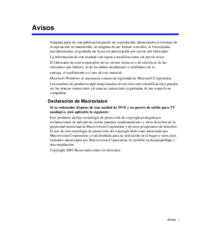

 (126 stránky)
(126 stránky) (233 stránky)
(233 stránky)
 (31 stránky)
(31 stránky) (97 stránky)
(97 stránky)




 (27 stránky)
(27 stránky)







Komentáře k této Příručce